ダウンロード
 すべての機能を無料で30日間ご利用できます
すべての機能を無料で30日間ご利用できます
登録されたデータはライセンスをご購入(19,800円 税込み)頂ければ、そのまま利用できます。
また、ライセンス購入をされない場合でも、データをファイルでエクスポート(取り出し)できるので安心してお試しください。
「TSK」のご利用にあたって、ACCESS2007以降、またはマイクロソフトが無償で提供している 「Access Runtime」をパソコンに入れて頂く必要があります。
その手順をご説明します。
Access Runtime のインストール手順
| 1. |
下記のURLを開いてください。 http://www.microsoft.com/downloads/details.aspx?FamilyID=d9ae78d9-9dc6-4b38-9fa6-2c745a175aed&displaylang=ja ※yahooの検索欄に 「マイクロソフト アクセス ランタイム」でも検索できます。 |
| 2. |
このような画面が表示されます。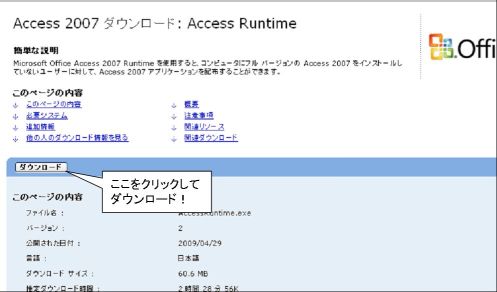
|
| 3. |
実行をクリックします。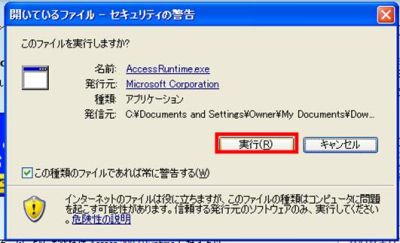
|
| 4. |
条項の内容をご確認後、左のチェックBOXにチェックを入れて、次へをクリックします。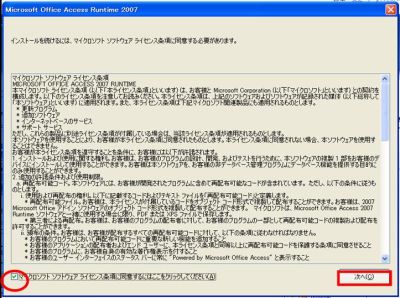
|
| 5. |
下記のような画面が表示されます。しばらくお待ちください。 ↓ 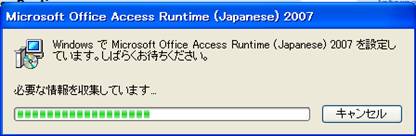
|
| 6. |
下記のような画面が表示されます。しばらくお待ちください。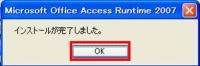
|
TSKのインストール手順
| 1. | はちのアイコンをクリックしてダウンロードします。 |
| 2. |
TSKフォルダができるので、フォルダを開くとこのような画面が表示されます。
|
| 3. |
このような画面が表示されるので、次へをクリックします。
|
| 4. |
下記のような画面が表示されるので空欄に情報を入力してOKをクリックします。 ユーザー名には、担当者の方のお名前を入れてください。 特にルールはありませんので、秘書の方でも後援会長の方のお名前でも、候補者ご本人のお名前でも構いません。 所属についても特にルールはありません。 |
| 5. |
標準と書かれた左横のアイコンをクリックし次へをクリックします。 標準の選択について 最初にインストールされる場合は標準を選択ください。 |
| 6. |
下記のような画面が表示されるのでインストールをクリックします。 ↓の下のような画面が表示されるので、しばらくお待ちください。  ↓ 
|
| 7. |
完了をクリックすると画面が閉じて終了です。
|
| 8. |
デスクトップ上にこのようなアイコンが表示されています。 『TSK』を使用する時はこのアイコンをクリックしてソフトを起動させます。 
|
『TSK』インストール後はヘルプ機能を参照のうえ、ご利用ください。